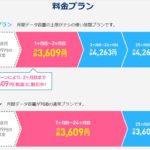この記事に来てくれたということは、「GMOとくとくBB WiMAX2+」での契約を真剣に考えていらっしゃる方だと思います!
そこでこの記事では、「GMOとくとくBB WiMAX2+」の実際の申込み方法をわかりやすく・順序を追って解説しています!
GMOとくとくBB WiMAX2+の申込み方法を解説!
まずは「GMOとくとくBB WiMAX2+」の公式サイトへジャンプ!
別タブで開くので、↓のページをそのまま左側で見ながら
申込みを進めて行って下さい!
3万円を超える高額キャッシュバックを選ぶなら、
最初から月額割引でコストを下げたい人は、
では実際の申込み方法です!
①「お申込み」あるいは「お申込みはこちら」をクリック。
②ルーターを選ぶ
ここでは当サイトイチオシのNEC製「WX05」をチェック。
③クレードルを付けるか付けないかを選ぶ
ここでは絶対「クレードルあり」を選んで下さい!!クレードルがないと後で後悔する事間違いなし!!その理由は、
④概要・注意事項に同意し、「ご利用サービスの選択へ進む」をクリック。
⑤次に「料金プラン」を選択。
と言っても、よっぽどの事が無い限りは「ギガ放題」を選びましょう!
⑥次はルーターの色選択。これは好みで!と言いたい所ですが、おすすめは「レッド」です!
「ホワイト」は、どうしても汚れや傷が目立つので、外へ気軽に持ち運びづらい欠点があります。
一方「レッド」は黒色の部分があるので、汚れが目立ちづらいです。
よく外でもポケットWi-Fを使うつもりでしたら、必ず「レッド」を選びましょう。
⑥安心サポートをどちらにするか選びましょう。
加入しておけば、万が一の故障修理がなんと「無料」です!
もし加入していかなった場合、修理代金は「全て実費」です!思わぬ高額請求になってしまう可能性があるので、必ず加入しておきましょう!
ただし「修理代金が実費になってしまう」事だけは忘れないように!
⑦「GMO ID」でログイン or GMO IDを作成
「GMOとくとくBB WiMAX2+」は、その名の通り「GMO」という会社のサービスなので、「GMO ID」が必須となります。
もし全くGMOのサービスを使ったことがなければ、次の画面で「GMO ID」を作って下さい。
⑧ GMO IDを新規で作る
このような画面になるので、サービスの選択間違いがないかを確認後、必要事項を入力してください。
※なおここでの入力は油断してはいけません!!一番重要な所です!!
まず「希望メールアドレス」ですが、画面のように「GMO」のドメインを
使ったアドレスになります。
初期状態では、「この画面で作成したメールアドレス宛に」「高額キャッシュバック申請に使うメールが届く」[のと、
GMOからのメールは「Webメール」で受信するので、必ずここで作ったGMOドメインのアドレスをメモなどに記入しておく事をおすすめします!
またこのままでは、GMOからのメールは「Webメールにログイン」しないと一切見れないということになるので、
後日のキャッシュバック申請のために、「必ず自分のメインで使っているGmailアドレスなどに、GMO宛のメールを"転送"」するようにしてください!!
GMOからのメールを転送するための方法は、
↓
届けられるルーターには、もちろん「契約内容を印刷した台紙」も↓のように入っていますが、
こういった台紙って「高確率でなくしてしまう」事ってないですか?
この台紙を無くしてしまうと、「GMOとくとくBB WiMAX2+」のBBnaviでしかメールアドレスを確認できなくなるので、必ず別紙やメモ帳・アプリなどに保存しておきましょう!
⑨クレジットカード情報入力
最後は支払いに使うクレジットカードの番号・有効期限などを入力してください。
申込みが完了したら、
このように「GMOとくとくBB WiMAX2+」の会員用サイトにログインするためのIDと仮パスワードが表示されるので、必ずメモにとっておきましょう!
仮パスワードでログインできたら、すぐにBBnavi内でパスワードを「自分でだけ分かりやすいもの」に変更しておきましょう!
これで無事に申し込み終了です!お疲れ様でした!
おすすめポケットWi-Fiルーターベスト2